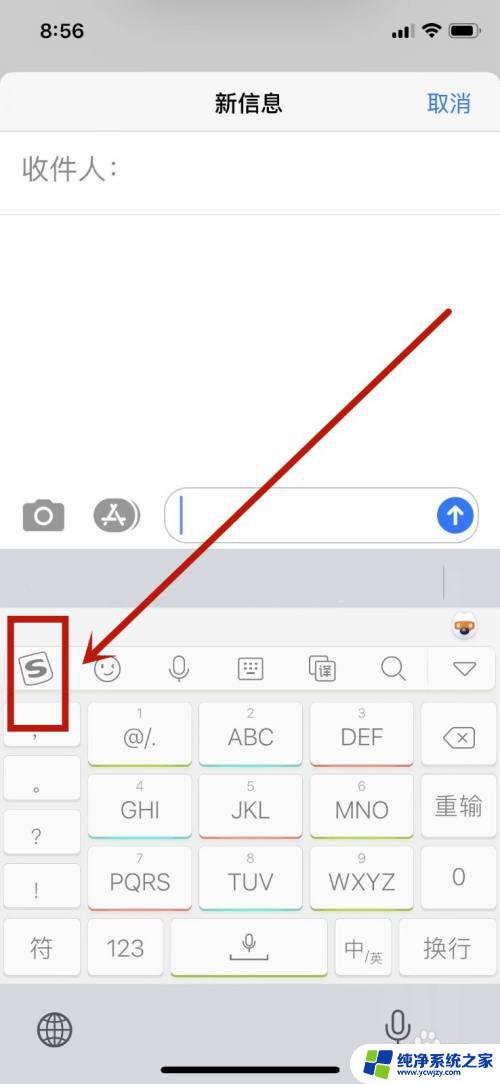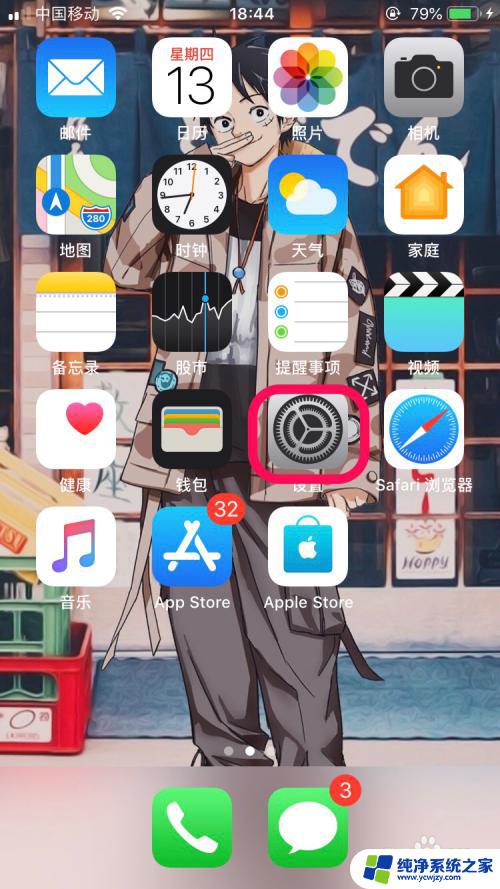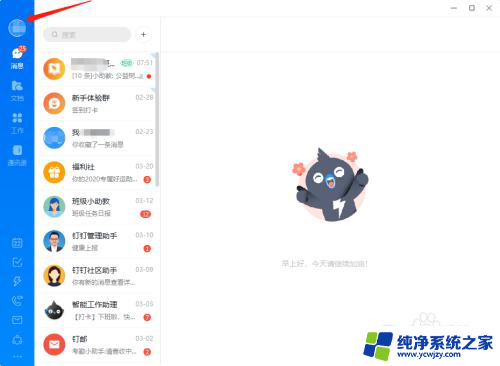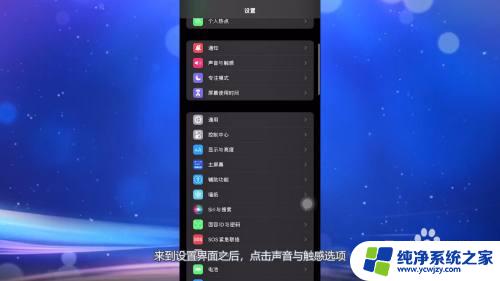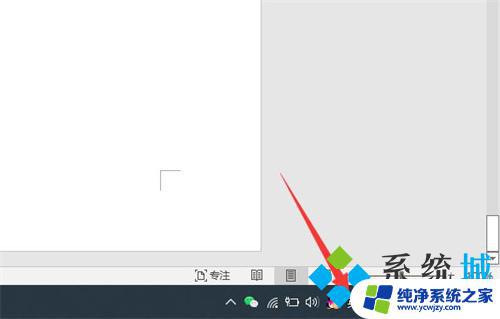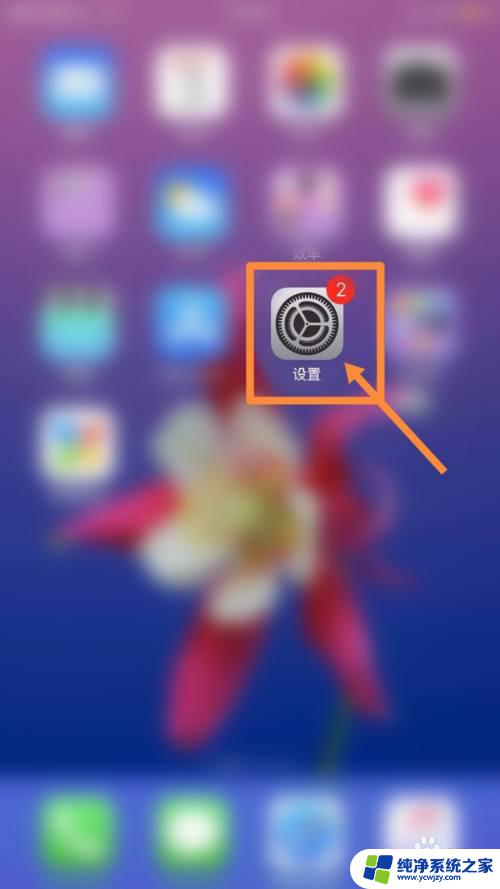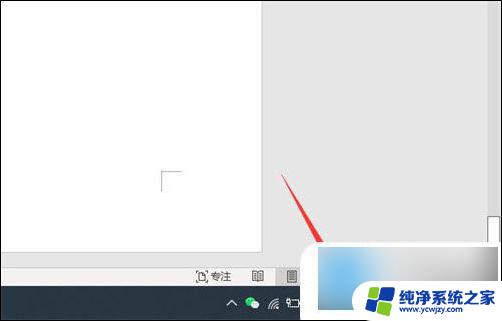iphone怎么调节键盘大小 iPhone修改键盘大小的步骤
iphone怎么调节键盘大小,在现如今的信息时代,手机成为了人们生活中必不可少的工具之一,而作为最受欢迎的手机品牌之一,iPhone凭借其出色的性能和便捷的操作,受到了广大用户的喜爱。对于一些用户来说,iPhone的键盘大小可能并不完全适合自己的手指操作,因此需要对其进行调节。iPhone如何调节键盘大小呢?下面将为大家介绍一下iPhone修改键盘大小的步骤。无论是手指较大的用户,还是习惯于单手操作的用户,都能通过这些简单的操作,轻松地调节iPhone的键盘大小,提升输入的便捷性和舒适度。
方法如下:
1.首先,我们需要解锁自己的手机,然后在手机屏幕界面中找到设置软件,点击进去。
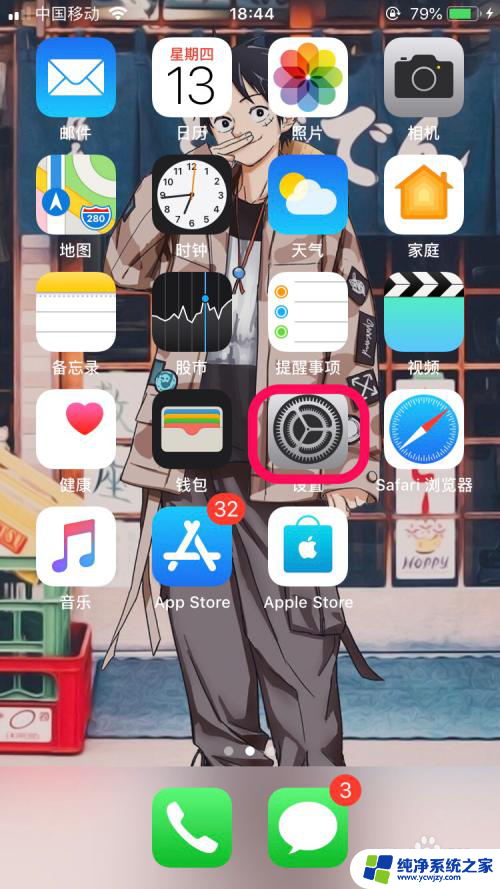
2.然后,在进入到设置界面之后。我们需要通过自己的寻找找到通用,在通用里面找到辅助功能,点击进去。
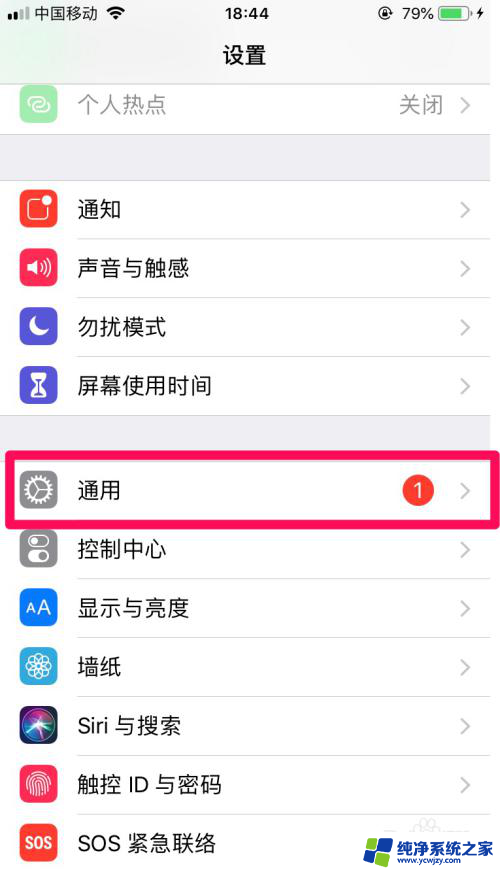
3.在辅助功能里面,我们可以看到缩放,这时我们需要点击进去。
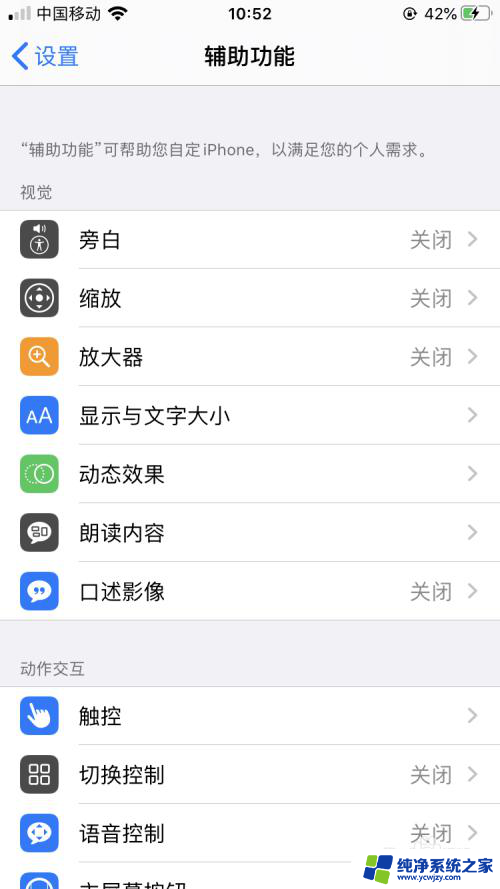
4.进入到缩放之后,我们首先要先将缩放开启。然后在找到下面的缩放区域,点击进去。
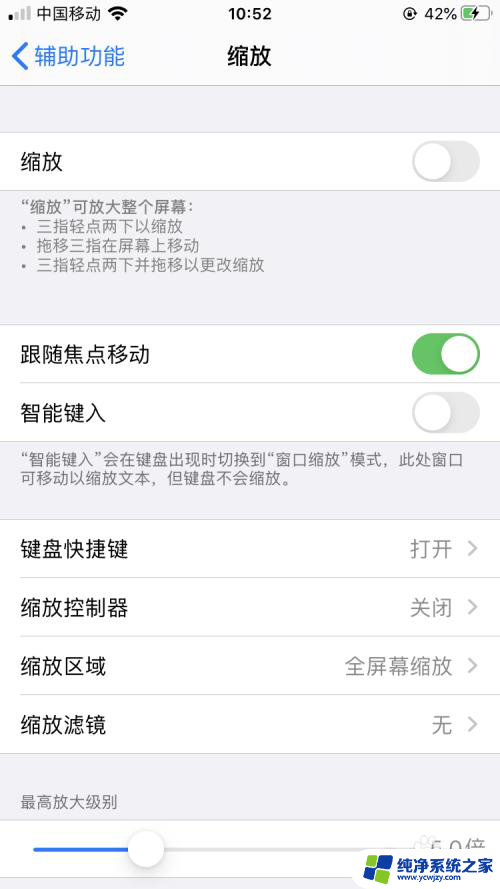
5.最后,我们要选择窗口缩放。在选择缩放的比列,这样我们就可以达到修改键盘大小的目的了。
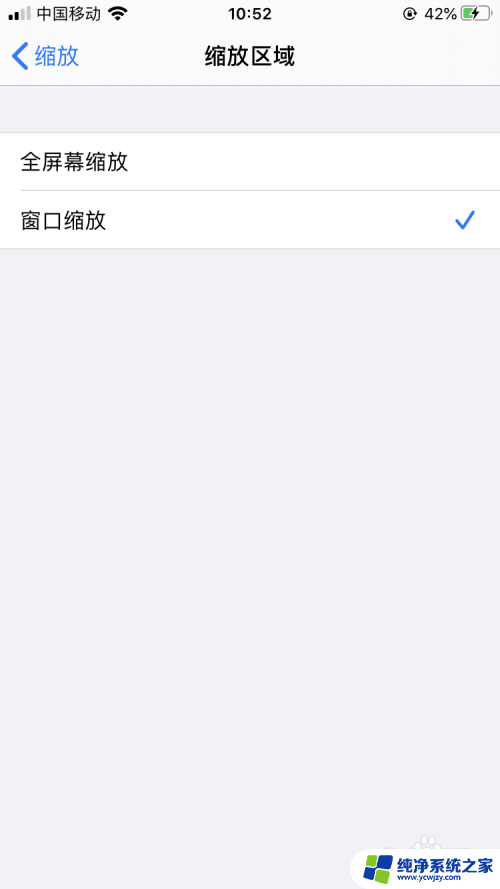
以上就是关于iPhone如何调节键盘大小的全部内容,如果您遇到类似情况,可以按照小编的方法来解决。